热
门
推
荐
门
推
荐
技术编辑教你Win7系统打开计算机属性提示“此项目的属性未知”的技巧_
发布时间:2019-03-09来源:作者:
有经常使用电脑的朋友向我反映Win7系统打开计算机属性提示“此项目的属性未知”的问题,并不是所有的朋友都知道Win7系统打开计算机属性提示“此项目的属性未知”的问题应该如何解决,因此我就在电脑上汇集整顿出Win7系统打开计算机属性提示“此项目的属性未知”的少许解决办法,只需按照1、使用快捷键“WIN+R”打开“运行”窗口,接着在窗口中输入“gpedit.msc”就可以打开本地组策略编辑器; 2、接着依次点击“用户配置”选择“管理模板”选项,然后再点击桌面; 就可以了。下面就有win7下载吧的小编就给朋友们介绍一下win7系统打开计算机属性提示“此项目的属性未知”详细的操作步骤:
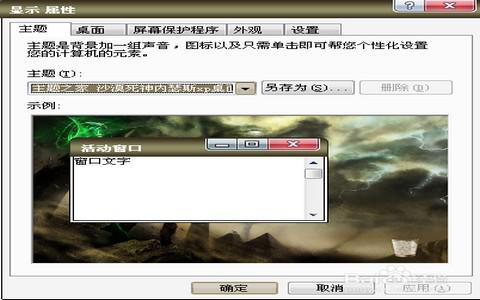
1、使用快捷键“WIN+R”打开“运行”窗口,接着在窗口中输入“gpedit.msc”就可以打开本地组策略编辑器;
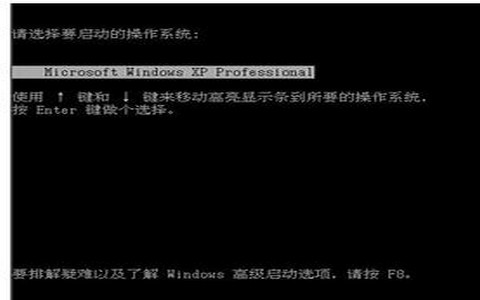
2、接着依次点击“用户配置”选择“管理模板”选项,然后再点击桌面;
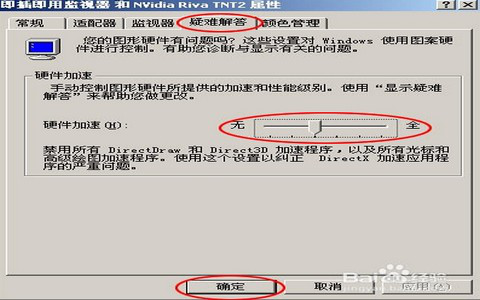
3、之后在右侧中找到“从‘计算机’图标上下文菜单中删除‘属性’”选项,直接点击打开;
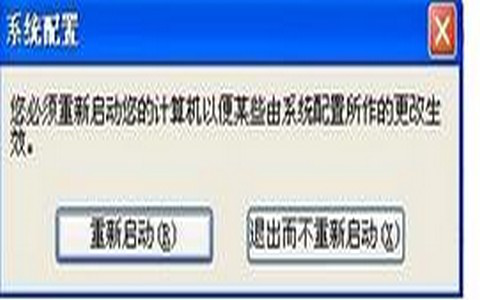
4、最后选择“未配置”或“已禁用”选项,再点击确定即可。
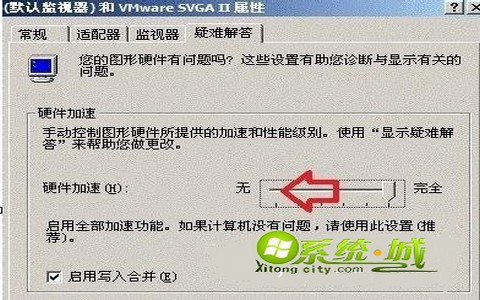
上述介绍就是关于Win7系统打开计算机属性提示“此项目的属性未知”的解决方法,希望小编介绍的方法对大家有所帮助!
上面给大家介绍的就是关于Win7系统打开计算机属性提示“此项目的属性未知”的解决方法,有需要的用户们可以采取上面的方法步骤来进行操作吧,欢迎给小编留言哦!
-
1
伏妖绘卷(送两万真充)
类型:变态游戏
-
2
暗黑主宰(送千充亿钻)
类型:H5游戏
-
3
疯狂酋长(送万元充值)
类型:H5游戏
-
4
武动九天(GM特权)
类型:满V游戏
-
5
天天狙击(开局GM剑)
类型:变态游戏
-
6
少年名将(送巅峰阵容)
类型:变态游戏
-
7
天使纪元(送无限充值)
类型:变态游戏
-
8
梦幻仙语(GM当托特权)
类型:变态游戏
-
9
电竞经理人(送万元万亿金)
类型:变态游戏
-
10
剑仙轩辕志(0氪领万充)
类型:H5游戏



















